Informations confidentielles et propriétaires de RIM - Parties tierces approuvées
Aide rapide
Guide pratique : les 10 points essentiels
Les utilisateurs de smartphone BlackBerry® se sont prononcés ! Voici les 10 tâches qu'ils veulent savoir exécuter en priorité sur leur smartphone.
Configurer une adresse électronique
1. Sur l'écran d'accueil, cliquez sur l'icône Configuration.
2. Dans la section Configuration, cliquez sur l'icône Comptes de messagerie.
3. Suivez les instructions à l'écran pour configurer votre adresse électronique. Lorsque votre adresse électronique est configurée correctement, vous recevez un message de confirmation. Pour afficher et gérer vos e-mails, sur l'écran d'accueil, cliquez sur l'icône Messages.
Remarque: Dans certains cas, vous verrez peut-être les options suivantes. Si c'est le cas, sélectionnez l'une de ces options.
• Compte Internet : utilisez cette option pour associer votre smartphone BlackBerry® à un ou plusieurs comptes de messagerie existants (par exemple, Windows Live™ Hotmail®) ou pour créer une adresse électronique pour votre smartphone.
• Compte Entreprise : si votre administrateur vous a donné un mot de passe d'activation Enterprise, utilisez cette option pour associer votre smartphone à votre compte de messagerie professionnel à l'aide de BlackBerry® Enterprise Server.
Si vous souhaitez configurer un compte de messagerie Internet (par exemple Windows Live™ Hotmail® ou Google Mail™) ou une nouvelle adresse électronique pour votre smartphone et ne voyez pas cette option, contactez votre administrateur ou votre fournisseur de services sans fil.
Informations associées
Modifier les options de votre compte de messagerie électronique personnel, 67
À propos du téléchargement d'applications avec BlackBerry App World
Avec BlackBerry App World, vous pouvez rechercher et télécharger des jeux, des thèmes, des applications de mise en réseau social, de productivité personnelle, et bien plus encore. À l'aide d'un compte PayPal® existant, vous pouvez acheter et télécharger des applications sur le réseau sans fil vers votre smartphone.
Si BlackBerry App World n'est pas déjà installé sur votre smartphone, vous pouvez le télécharger à l'adresse www.blackberryappworld.com
. Pour plus d'informations sur la gestion des applications à l'aide de BlackBerry App World, cliquez sur l'icône BlackBerry App World. Appuyez sur la touche > Aide.
5
6
Informations confidentielles et propriétaires de RIM - Parties tierces approuvées
La possibilité d'ajouter ou de mettre à jour des applications à l'aide de la boutique BlackBerry App World™ dépend de votre fournisseur de services sans fil et de votre région. Vous pourrez peut-être également télécharger des applications à partir d'une page Web (consultez par exemple le site mobile.blackberry.com depuis votre smartphone BlackBerry ) ou d'une application proposée par votre fournisseur de services sans fil. Des frais liés aux données peuvent s'appliquer lorsque vous ajoutez ou utilisez une application sur le réseau sans fil. Pour plus d'informations, contactez votre fournisseur de services sans fil.
Transférer un fichier de votre ordinateur vers votre smartphone en utilisant votre smartphone comme lecteur mémoire USB
Vous devez utiliser BlackBerry® Desktop Software pour gérer et conserver les informations ou le cryptage associés à vos fichiers multimédias lorsque vous transférez des fichiers entre votre smartphone BlackBerry et votre ordinateur.
1. Connectez votre smartphone à votre ordinateur à l'aide d'un câble USB.
2. Effectuez l'une des actions suivantes :
• Si vous souhaitez transférer la plupart des types de fichiers, dans la boîte de dialogue qui s'affiche sur votre smartphone, sélectionnez l'option USB.
• Si vous souhaitez transférer des fichiers multimédias protégés par des DRM, dans la boîte de dialogue qui s'affiche sur votre smartphone, sélectionnez l'option de transfert des fichiers multimédias.
3. Si nécessaire, entrez un mot de passe. Votre smartphone apparaît en tant que lecteur sur votre ordinateur.
4. Faites glisser un fichier d'un emplacement sur votre ordinateur vers un dossier de votre smartphone.
Pour afficher le fichier transféré sur votre smartphone, déconnectez celui-ci de votre ordinateur et accédez à ce fichier.
Informations associées
Réconcilier les e-mails sur le réseau sans fil
Vous pouvez configurer l'option Réconciliation mobile pour chaque adresse électronique associée à votre smartphone
BlackBerry® pour synchroniser vos e-mails sur le réseau sans fil.
1. Dans l'écran d'accueil, cliquez sur l'icône Messages.
2. Appuyez sur la touche
> Options > Réconciliation des e-mails.
3. Si le champ Services de messagerie s'affiche, définissez ce champ sur le compte de messagerie approprié.
4. Cochez la case Réconciliation mobile.
5. Appuyez sur la touche
> Enregistrer.
Copier des contacts de la carte SIM dans la liste de contacts
La prise en charge de cette fonctionnalité dépend de votre fournisseur de services sans fil et de votre réseau sans fil.
1. Dans la liste de contacts, appuyez sur la touche
> Annuaire de la carte SIM.
Informations confidentielles et propriétaires de RIM - Parties tierces approuvées
2. Appuyez sur la touche
> Tout copier dans les contacts.
Remarque: Si vous essayez de copier un contact de la carte SIM dont le numéro de téléphone correspond à celui d'un contact existant dans la liste de contacts, votre smartphone BlackBerry® ne copiera pas le contact de la carte SIM.
Informations associées
Envoyer un message texte
Le nombre de destinataires auxquels vous pouvez envoyer un message texte dépend de votre fournisseur de services sans fil.
1. Dans l'écran d'accueil, cliquez sur l'icône Messages texte.
2. Appuyez sur la touche
> Composer le message texte.
3. Dans le champ À, effectuez l'une des actions suivantes :
• Saisissez le nom d'un contact.
• Appuyez sur la touche > Choisir le contact. Cliquez sur un contact.
• Saisissez un numéro de téléphone pouvant recevoir des messages texte (avec le code pays et l'indicatif régional). Pour les langues avec des caractères non latins, appuyez sur la touche Alt pour saisir des chiffres. Appuyez sur la touche
du clavier.
• Si votre smartphone BlackBerry® est connecté à un réseau CDMA, vous pouvez saisir une adresse électronique.
4. Saisissez un message.
5. Appuyez sur la touche
du clavier.
Informations associées
Listes de distribution personnelles, 196
Je ne peux pas envoyer de messages, 10
Afficher la position sur une carte à partir de la boussole
Vous pouvez en même temps afficher sur une carte la boussole et votre position.
1. Sur l'écran d'accueil ou dans le dossier Applications, cliquez sur l'icône Boussole.
2. Appuyez sur la touche
> Emplacement sur la carte.
> Fermer.
Pour revenir à l'application Boussole, appuyez sur la touche
Informations associées
Atteindre une destination, 0
Verrouiller ou déverrouiller votre smartphone
Vous pouvez verrouiller le clavier pour éviter tout appui ou appel involontaire. De plus, si vous avez défini un mot de passe pour votre smartphone BlackBerry®, vous pouvez l'utiliser pour verrouiller ce dernier.
7
8
Informations confidentielles et propriétaires de RIM - Parties tierces approuvées
Selon les options de mot de passe définies par vous-même ou votre administrateur, si votre smartphone reste inactif pendant un certain temps, il peut être verrouillé automatiquement avec un mot de passe.
Effectuez l'une des actions suivantes :
• Pour verrouiller le clavier, appuyez sur la touche
• Pour déverrouiller le clavier, appuyez sur la touche
située en haut de votre smartphone.
.
• Pour verrouiller votre smartphone avec un mot de passe, sur l'écran d'accueil ou dans un dossier, cliquez sur l'icône
.
• Pour déverrouiller votre smartphone, saisissez votre mot de passe. Appuyez sur la touche .
Activer ou désactiver une connexion réseau
Dans certains endroits, vous êtes tenu de désactiver les connexions réseau ; c'est le cas notamment à bord des avions ou dans les hôpitaux. Pour plus d'informations, consultez le livret Consignes de sécurité et informations produit de votre smartphone
BlackBerry®.
Sur l'écran d'accueil, cliquez sur la zone des connexions en haut de l'écran ou cliquez sur l'icône Gérer les connexions.
• Pour activer une connexion réseau, cochez la case en regard d'un type de connexion.
• Pour désactiver une connexion réseau, décochez la case en regard d'un type de connexion.
• Pour activer les connexions réseau précédemment activées, cliquez sur Restaurer les connexions.
Informations associées
Activer ou désactiver le service de données ou définir des options d'itinérance, 251
Je ne peux pas me connecter au réseau mobile, 255
Je ne parviens pas à me connecter à un réseau Wi-Fi, 267
Je ne peux pas me connecter au réseau mobile, 255
Je ne parviens pas à me connecter à un réseau Wi-Fi, 267
Désactiver l'insertion automatique
1. Cliquez sur l'icône Options sur l'écran d'accueil ou dans un dossier.
2. Cliquez sur Saisie et entrée > Saisie.
3. Pour un clavier, cliquez sur Options de style avancées.
4. Décochez la case Orthographe.
5. Appuyez sur la touche
> Enregistrer.
Résolution des problèmes : 10 points essentiels
Gagnez du temps et optimisez votre productivité grâce à ces petits conseils.
Informations confidentielles et propriétaires de RIM - Parties tierces approuvées
Je ne peux ni passer ni recevoir d'appel
Essayez d'effectuer les opérations suivantes :
• Vérifiez que votre smartphone BlackBerry® est connecté au réseau sans fil.
• Vérifiez que votre abonnement au service sans fil inclut des services téléphoniques ou vocaux.
• Si vous ne pouvez pas passer d'appel alors que la numérotation fixe est activée, vérifiez que le numéro de téléphone du contact figure dans votre liste de numérotation fixe. Si ce n'est pas le cas, désactivez la numérotation fixe.
• Si vous êtes à l'étranger et n'avez pas modifié les options de numérotation intelligente, composez le numéro de téléphone du contact en entier, y compris le code pays et l'indicatif régional.
• Si vous ne recevez pas d'appel, vérifiez que le blocage d'appels et le renvoi automatique des appels sont désactivés.
• Votre smartphone ou votre carte SIM prend peut-être en charge plusieurs numéros de téléphone, même si vous ne disposez que d'un seul numéro. Vérifiez que votre numéro de téléphone est défini en tant que numéro de téléphone actif.
• Si plusieurs numéros de téléphone sont associés à votre smartphone, vérifiez que le numéro de téléphone à partir duquel vous souhaitez passer et recevoir des appels est défini en tant que numéro de téléphone actif.
• Si vous utilisez votre numéro de téléphone BlackBerry® MVS Client, vérifiez que la prise en charge de BlackBerry MVS
Client est activée.
• Si vous utilisez votre numéro de téléphone BlackBerry MVS Client, vérifiez que votre smartphone est enregistré auprès de
BlackBerry® Mobile Voice System. Sur l'écran d'accueil, appuyez sur la touche . Appuyez sur la touche . Cliquez sur Options. Cliquez sur BlackBerry MVS Client. Appuyez sur la touche . Cliquez sur S'inscrire maintenant. Si l'élément de menu S'inscrire maintenant ne s'affiche pas ou si l'enregistrement échoue, contactez votre administrateur. Si l'enregistrement n'aboutit pas, attendez un court instant, puis réessayez.
• Si vous avez activé le renvoi automatique des appels pour le numéro de téléphone qui vous a été attribué par votre fournisseur de services sans fil, les appels vers votre numéro de téléphone BlackBerry MVS Client sont également transférés. Pour recevoir les appels passés vers le numéro de téléphone BlackBerry MVS Client, assurez-vous que le renvoi automatique des appels est désactivé.
Informations associées
Numérotation fixe et numérotation intelligente, 35
Mise en attente, renvoi automatique et blocage d'appels, 33
Changer le numéro de téléphone actif, 41
Je ne reçois pas de messages
Essayez d'effectuer les opérations suivantes :
• Vérifiez que votre smartphone BlackBerry® est connecté au réseau sans fil. Si vous vous trouvez hors zone de couverture sans fil, la réception du message est retardée jusqu'à ce que vous retourniez dans une zone de couverture sans fil.
• Réinitialisez votre smartphone. Connectez-vous au réseau et réessayez.
• Si vous avez créé une adresse électronique ou ajouté une adresse électronique existante au smartphone à l'aide de l'écran de configuration de la messagerie de l'application de configuration, vérifiez que vous avez reçu sur votre smartphone un message d'activation en provenance de BlackBerry® Internet Service. Si vous n'avez pas reçu de message d'activation (ce message peut mettre un certain temps à être envoyé), rendez-vous dans l'application de configuration et ouvrez l'écran de configuration de la messagerie pour envoyer un annuaire de services à votre smartphone.
9
Informations confidentielles et propriétaires de RIM - Parties tierces approuvées
• Si vous n'avez reçu aucun message d'enregistrement de la part du réseau sans fil, enregistrez votre smartphone. Cliquez sur l'icône Options sur l'écran d'accueil ou dans un dossier. Cliquez sur Terminal > Paramètres système avancés > Tableau
de routage hôte. Appuyez sur la touche > S'inscrire maintenant.
• Vérifiez que le service de données est activé.
• Si vous utilisez des filtres d'e-mail, vérifiez que les options de ces filtres sont correctement définies.
• Vérifiez que le transfert d'e-mails est activé et que vous avez sélectionné tous les dossiers d'e-mails, y compris votre boîte de réception, comme dossiers dont vous souhaitez recevoir les e-mails.
• Vérifiez que votre smartphone ne bloque pas les messages. Pour plus d'informations, contactez votre administrateur.
Informations associées
Modifier, hiérarchiser ou supprimer un filtre d'e-mail, 57
Transférer les messages d'un dossier d'e-mails spécifique vers votre smartphone, 64
Je ne peux pas envoyer de messages
Essayez d'effectuer les opérations suivantes :
• Vérifiez que votre smartphone BlackBerry® est connecté au réseau sans fil.
• Si la commande permettant d'envoyer des messages n'apparaît pas, assurez-vous d'avoir ajouté une adresse électronique, un PIN ou un numéro de téléphone pour le contact.
• Si vous avez créé une adresse électronique ou ajouté une adresse électronique existante au smartphone à l'aide de l'écran de configuration de la messagerie de l'application de configuration, vérifiez que vous avez reçu sur votre smartphone un message d'activation en provenance de BlackBerry® Internet Service. Si vous n'avez pas reçu de message d'activation (ce message peut mettre un certain temps à être envoyé), rendez-vous dans l'application de configuration et ouvrez l'écran de configuration de la messagerie pour envoyer un annuaire de services à votre smartphone.
• Si vous n'avez reçu aucun message d'enregistrement de la part du réseau sans fil, enregistrez votre smartphone. Cliquez sur l'icône Options sur l'écran d'accueil ou dans un dossier. Cliquez sur Terminal > Paramètres système avancés > Tableau
de routage hôte. Appuyez sur la touche > S'inscrire maintenant.
• Générez une clé de cryptage.
• Vérifiez que le service de données est activé.
• Renvoyez le message.
Informations associées
Générer une clé de cryptage, 302
Indicateurs de couverture sans fil, 248
Modifier ou supprimer un contact, 192
Activer ou désactiver une connexion réseau, 8
Activer ou désactiver le service de données ou définir des options d'itinérance, 251
Indicateurs de couverture sans fil, 248
Activer ou désactiver une connexion réseau, 8
Options des filtres d'e-mail, 55
Activer ou désactiver le service de données ou définir des options d'itinérance, 251
10
Informations confidentielles et propriétaires de RIM - Parties tierces approuvées
J'ai oublié le mot de passe de mon smartphone
Si vous avez oublié le mot de passe de votre smartphone BlackBerry®, vous ne pourrez pas le récupérer. Si votre smartphone utilise BlackBerry® Enterprise Server, votre administrateur peut peut-être réinitialiser votre mot de passe sans supprimer les données de votre smartphone. Sinon, la seule façon de réinitialiser votre mot de passe sans votre mot de passe actuel est de supprimer toutes les données de votre smartphone. Pour ce faire, vous pouvez dépasser le nombre autorisé de tentatives de saisie du mot de passe.
Si votre compte de messagerie utilise BlackBerry Enterprise Server, selon les options définies par votre administrateur, lorsque vous supprimez les données de votre smartphone, vous pouvez également supprimer les données de votre carte multimédia.
Pour plus d'informations, contactez votre administrateur.
Research In Motion vous recommande de créer et d'enregistrer régulièrement un fichier de sauvegarde sur votre ordinateur, en particulier avant toute mise à jour de logiciel. Maintenir un fichier de sauvegarde à jour sur votre ordinateur pourrait vous permettre de récupérer les données du smartphone en cas de perte, de vol ou de corruption de votre smartphone due à un problème imprévu.
Mon smartphone ne sonne et ne vibre pas lorsque je reçois un appel ou un message
Essayez d'effectuer les opérations suivantes :
• Sur l'écran d'accueil, cliquez sur l'icône Profils de sons et d'alerte. Vérifiez que votre profil n'est pas défini sur Toutes
alertes désact. ou Silence.
• Si vous avez créé des alertes contact, sur l'écran d'accueil, cliquez sur l'icône Profils de sons et d'alerte. Cliquez sur
Modifier sons et alertes > Sons pour les contacts. Cliquez sur une alerte contact. Cliquez sur Téléphone ou Messages.
Vérifiez que le champ Volume n'est pas défini sur Silencieux et que le champ Vibreur n'est pas défini sur Désactivé.
L'écran s'éteint
Lorsque vous n'utilisez pas votre smartphone BlackBerry® pendant un certain temps, l'écran s'éteint pour économiser la batterie. Vous pouvez modifier la durée pendant laquelle le rétroéclairage reste actif lorsque vous ne touchez pas votre smartphone.
Pour allumer l'écran, appuyez sur le pavé tactile ou sur une touche.
Informations associées
Définir les options de rétroéclairage, 220
Les e-mails ne sont pas réconciliés sur le réseau sans fil
Essayez d'effectuer les opérations suivantes :
• Vérifiez que votre smartphone BlackBerry® est connecté au réseau sans fil.
11
Informations confidentielles et propriétaires de RIM - Parties tierces approuvées
• Vérifiez que la réconciliation sans fil des e-mails est activée.
• Réconciliez manuellement les e-mails. Dans l'écran d'accueil, cliquez sur l'icône Messages. Appuyez sur la touche
Réconcilier maintenant.
>
Les données de l'organiseur ne sont pas synchronisées sur le réseau sans fil
Essayez d'effectuer les opérations suivantes :
• Vérifiez que votre smartphone BlackBerry® est connecté au réseau sans fil.
• Vérifiez que la synchronisation sans fil des données est activée dans les applications Contacts, Calendrier, Tâches et Blocnotes.
• Si vous utilisez BlackBerry® Internet Service, vous devez utiliser l'outil de synchronisation de BlackBerry® Desktop Software pour synchroniser les données du calendrier. Pour plus d'informations, consultez l'aide de BlackBerry Desktop Software.
Je ne peux pas effectuer de couplage avec un appareil compatible
Bluetooth
Essayez d'effectuer les opérations suivantes :
• Vérifiez que votre smartphone BlackBerry® peut être couplé avec l'appareil compatible Bluetooth®. Pour plus d'informations, consultez la documentation fournie avec l'appareil compatible Bluetooth.
• Si vous ne connaissez pas la clé d'accès de votre appareil compatible Bluetooth, consultez la documentation fournie avec l'appareil compatible Bluetooth.
• Si votre smartphone BlackBerry ne détecte pas l'appareil compatible Bluetooth auquel vous souhaitez le coupler, essayez de rendre votre smartphone BlackBerry détectable pour une courte période. La plupart des ensembles d'accessoires de voiture doivent détecter votre smartphone BlackBerry et non être détectés par votre smartphone BlackBerry. Sur l'écran d'accueil, cliquez sur la zone des connexions en haut de l'écran ou cliquez sur l'icône Gérer les connexions. Sélectionnez
Réseaux et connexions > Connexions Bluetooth. Cliquez sur Ajouter un terminal. Cliquez sur Écouter. Les appareils compatibles Bluetooth peuvent détecter votre smartphone BlackBerry pendant deux minutes.
• Désactivez le cryptage des connexions Bluetooth entre votre smartphone BlackBerry et l'appareil compatible Bluetooth.
Sur l'écran d'accueil, cliquez sur la zone des connexions en haut de l'écran ou cliquez sur l'icône Gérer les connexions.
Cliquez sur Réseaux et connexions > Connexions Bluetooth. Mettez en surbrillance un appareil compatible Bluetooth.
Appuyez sur la touche > Propriétés des terminaux. Décochez la case Cryptage. Appuyez sur la touche >
Enregistrer.
Informations associées
Rendre votre smartphone BlackBerry détectable, 272
12
Informations confidentielles et propriétaires de RIM - Parties tierces approuvées
L'écran du lecteur multimédia se ferme
Si vous interrompez momentanément ou définitivement la lecture d'un fichier multimédia pour une certaine durée, l'écran du lecteur multimédia se ferme pour optimiser les performances de votre smartphone BlackBerry®. Dans les options multimédias, vous pouvez arrêter la fermeture de l'écran du lecteur multimédia en cas d'inactivité ou modifier la durée avant sa fermeture.
Informations associées
Modifier la durée avant fermeture de l'écran du lecteur multimédia, 120
13
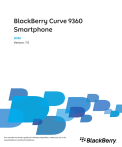
Enlace público actualizado
El enlace público a tu chat ha sido actualizado.